SVI 2.0 Pro 发布 - 支持 Wan 2.2 的无限长度视频生成
2025/12/29
如何启用 ComfyUI 新版本菜单
从 ComfyUI v0.2.0 版本开始,用户界面进行了重新设计。本教程将指导你如何启用新版本的菜单界面。
前置条件
确保你的 ComfyUI 已更新到 v0.2.0 或更高版本。如果需要更新,请参考 如何更新 ComfyUI。
启用步骤
步骤 1:更新 ComfyUI
- 确保你的 ComfyUI 版本是 v0.2.0 或更高
- 如果需要更新,请先完成更新操作
步骤 2:打开设置面板
- 启动 ComfyUI
- 找到界面右上角的齿轮图标
- 点击齿轮图标打开设置面板
步骤 3:配置新菜单
- 在设置面板中找到 “Comfy” 部分
- 找到 “Menu” 设置区域
- 找到 “Use new menu and workflow management” 选项(Beta 功能)
- 选择菜单位置:
- 选择 “top” 将菜单置于顶部
- 选择 “bottom” 将菜单置于底部
步骤 4:应用更改
- 设置会自动保存
- 刷新页面以使更改生效
- 检查新菜单界面是否正确显示
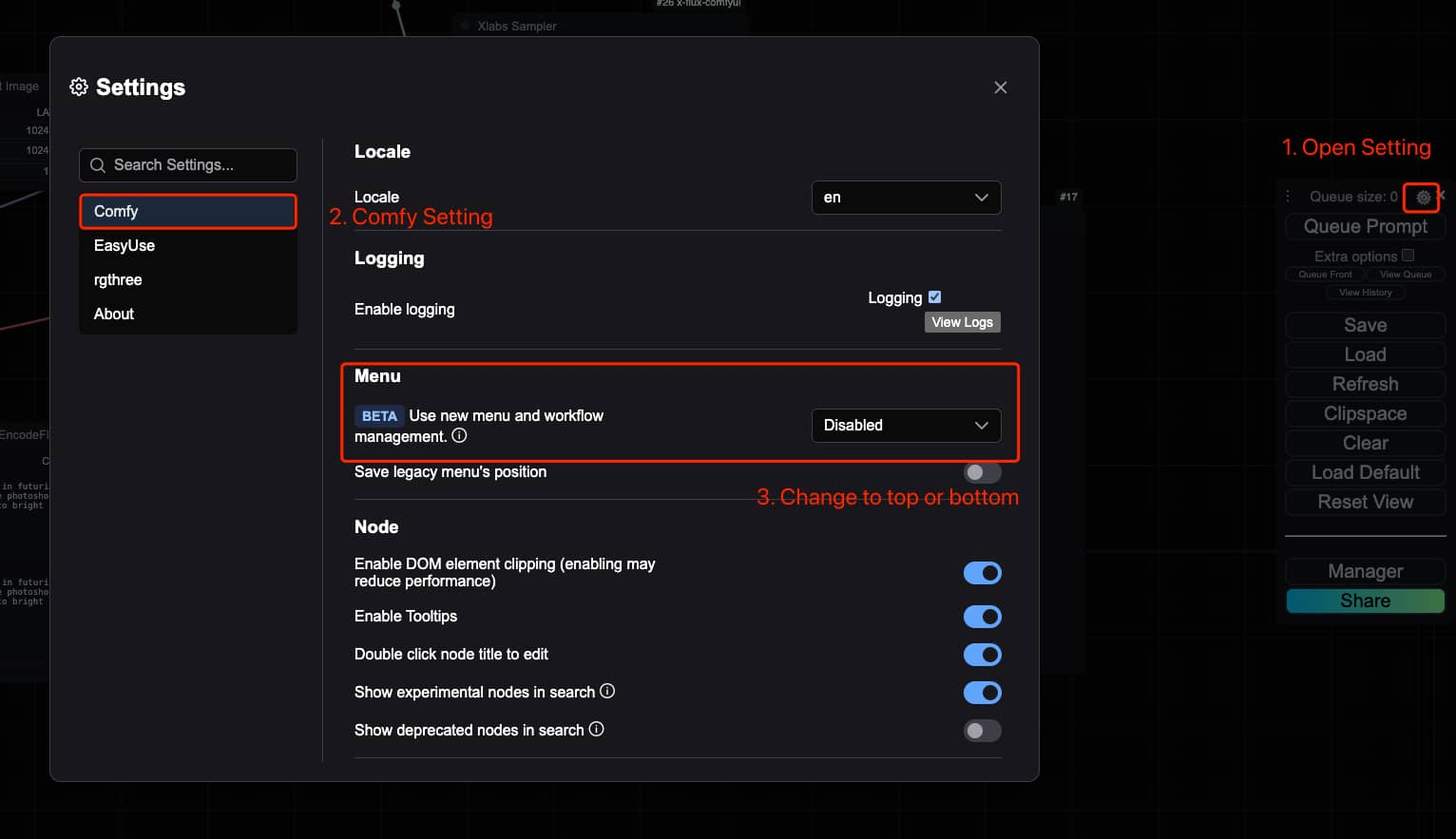
注意事项
- 这是一个 Beta 功能,可能会有一些小问题
- 如果遇到问题,可以随时切换回旧版菜单
- 新版本菜单提供了更好的工作流管理体验
常见问题
Q: 启用新菜单后找不到某些功能怎么办? A: 新版本菜单的布局可能与旧版本不同,需要适应新的界面布局。
Q: 如何切换回旧版本菜单? A: 在相同的设置位置取消新菜单选项即可。
Q: 新菜单的设置会保存吗? A: 是的,设置会自动保存在浏览器中。